5 نصائح وحيل مفيدة للغاية في Snapchat
نشرت: 2019-03-22
يعتبر البعض أن Snapchat هو تطبيق الوسائط الاجتماعية الأكثر سهولة في الاستخدام. ولكن بينما يمكن للجميع معرفة كيفية استخدام الوظائف الأساسية للتطبيق ، إلا أن هناك بعض الميزات المخفية التي لا يعرفها الكثير من المستخدمين.
فيما يلي 5 أشياء يمكنك القيام بها باستخدام Snapchat لتحسين تجربتك عند استخدام التطبيق.
1. الرسم بألوان مخفية
لماذا قد يرغب أي شخص في رسم Snap؟ إنه مجرد شيء رائع يتيح لك Snapchat القيام به. يقوم المستخدمون برسم النظارات ، والأبواق ، والشوارب المزيفة ، والكتابة بخط اليد ، وما إلى ذلك بالتأكيد لا يمكنك القيام بعمل رسومي مذهل ، لكن العبث يعد ميزة شائعة بالرغم من ذلك.
مع وضع ذلك في الاعتبار ، هل تعلم أنه يمكنك استخدام بعض الألوان المخفية لإبراز الرسم بشكل أكبر؟
عندما تريد الرسم على Snap ، يمكنك استخدام اللوحة القياسية المميزة كشريط تمرير بألوان قوس قزح. سيتم عرضه على الجانب الأيمن من الـ Snap الخاص بك. يمكن الرسم باللون الأسود والأبيض والأصفر والأحمر وألوان أخرى عن طريق لمس شريط التمرير وسحب اللون إلى أسفل الشاشة.
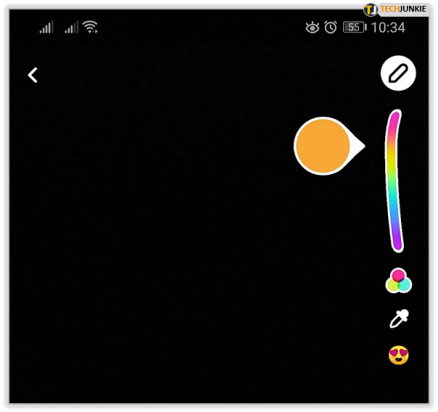
فكيف يمكنك استخدام الألوان المخفية؟ اسحب إصبعك من شريط التمرير إلى يسار أو أسفل Snap. سيؤدي ذلك إلى إظهار خيارات الألوان البينية التي لا تظهر في الواجهة القياسية.
لضبط ألوان Snapchat ، يمكنك النقر فوق عجلة الألوان الموجودة أسفل شريط التمرير. سينتقل إلى ألوان الباستيل وحتى الأسود والأبيض والرمادي.
2. مرشحات تحديد الموقع الجغرافي
يعرف الجميع الآن كيفية إضافة مرشحات تحديد الموقع الجغرافي التي تساعدك على التباهي بأسلوب حياتك المتجول. لكن هل تعرف كيف تزيف المواقع؟
يستخدم Snapchat ، مثل العديد من تطبيقات الوسائط الاجتماعية الأخرى ، بيانات GPS و Wi-Fi بهاتفك الذكي لتحديد موقع دقيق. ولكن هناك طريقة للتغلب على هذا إذا كنت ترغب في استخدام تطبيقات الطرف الثالث.
يتيح لك تطبيق Phantom نشر Snap باستخدام مرشح تحديد الموقع الجغرافي من فرنسا إذا كنت تلتقط صورًا في طوكيو. إنها تعمل تقريبًا مثل خدمة VPN من حيث أنها تتيح لك التظاهر بأنك في مكان آخر ، حتى في منتصف الطريق عبر العالم.
يتم تثبيت Phantom من خلال متجر تطبيقات تابع لجهة خارجية يسمى TweakBox. بعد تثبيت التطبيق ، قم بتشغيل Snapchat ، واضغط على زر الموقع في أسفل الشاشة.
هذا يجب أن يدفع خريطة العالم للظهور. من هناك ، يمكنك تحديد أي موقع تريده للحصول على عوامل تصفية تحديد الموقع الجغرافي من تلك المنطقة. اضغط مع الاستمرار على الموقع المطلوب حتى تختفي الخريطة. ثم يمكنك تحديد اختيارك.
اسحب لليمين على الشاشة للتنقل بين المرشحات غير المؤمّنة وإضافتها إلى أي صورة أو مقطع فيديو تريد نشره.
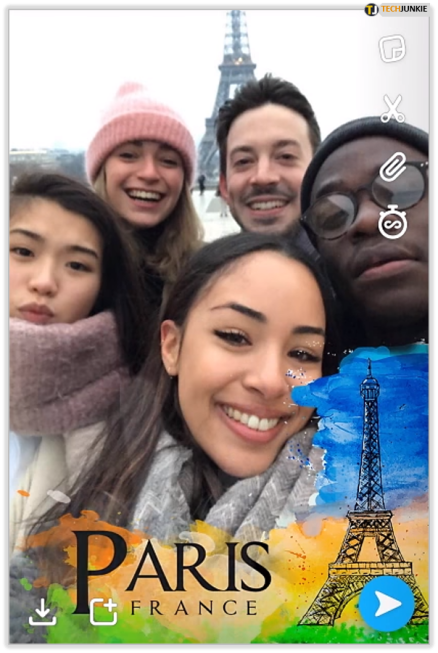
3. إنشاء الملصقات الخاصة بك
باستخدام نفس القائمة التي استخدمتها للوصول إلى عجلة الألوان ، انقر فوق المقص بدلاً من القلم. سيسمح لك ذلك بقص أي جزء من الصورة ترغب في الاحتفاظ به للاستخدام في المستقبل.
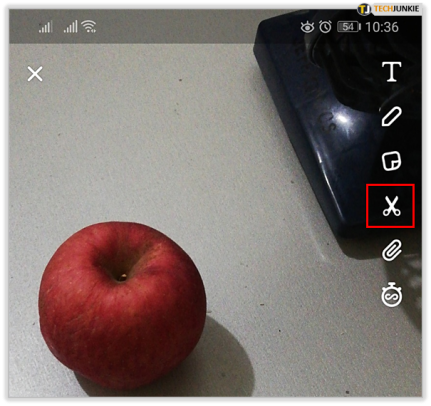
سيعرض لك الفصل تلقائيًا جزءًا من الصورة. للوصول إلى القواطع الخاصة بك ، ما عليك سوى النقر على خيار "الملصقات" في الزاوية اليسرى ثم مرر فوق رمز المقص. من هناك ، يمكنك رؤية وإعادة استخدام أي قواطع قمت بالتقاطها في الماضي.
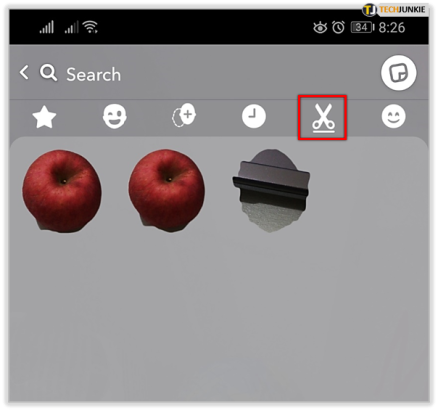
هل تحتاج إلى نسخ وجه شخص ما على رأس حيوان مضحك؟ يمكنك فعل ذلك مع هذه الميزة!
4. حفظ الرسائل
ربما تعلم الآن أن Snapchat لا يأتي بأرشيف مدمج يحفظ رسائلك إلى أجل غير مسمى. ذلك لأن التركيز الرئيسي للتطبيق هو تحميل الصور ومحتوى الفيديو.

بشكل افتراضي ، تظل الرسائل المرسلة عبر رسائل الدردشة في Snapchat محفوظة فقط حتى يحصل كل من المرسل والمستقبل على فرصة لقراءتها. بعد ذلك ، يختفون إلى الأبد.
ولكن إذا تلقيت معلومات مهمة عبر Snapchat ، فيمكنك حفظ الرسالة الفردية. ما عليك سوى النقر فوقه ثم الاستمرار حتى تظهر شاشتك ثلاثة خيارات: "حفظ في الدردشة" أو "نسخ" أو "الرد السريع". للاحتفاظ بالرسالة ، اختر "حفظ في الدردشة" ، وبعد ذلك ستكون لهذه الرسالة المحددة خلفية رمادية.
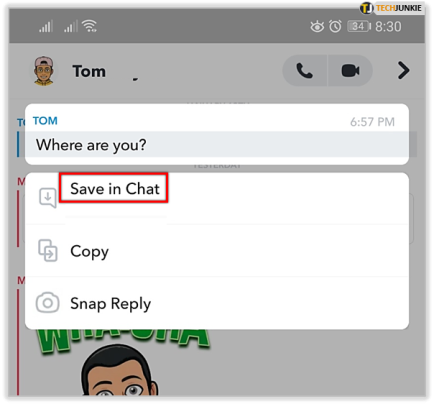
سيؤدي هذا إلى حفظ رسالتك في الدردشة. يمكنك الرجوع إليها ومراجعة معلومات الاتصال أو الاتجاهات أو أي شيء كان يستحق الحفظ. إذا لم تعد بحاجة إليه لسبب ما ، فيمكن حذفه عن طريق إلغاء حفظه أولاً. انقر مع الاستمرار فوق الرسالة وحدد "إلغاء الحفظ في الدردشة" من الخيارات. سيتم حذف الرسالة تلقائيًا بناءً على إعدادات "حذف الدردشات".
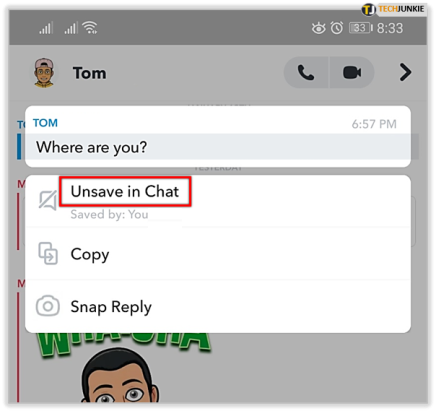
5. تحديث Friends Emojis
قد يكون من المزعج البحث عن محادثات في صندوق الرسائل الوارد أو البحث عن أصدقائك في قائمة جهات الاتصال. ربما تعلم أن Snapchat نظم أصدقاءك ويضع أفضل ثمانية أصدقاء لك في مقدمة رسائلك. يتم تمكين هذا الخيار افتراضيًا ويضع هذه الأسماء الثمانية في أعلى القائمة لسهولة الوصول إليها.
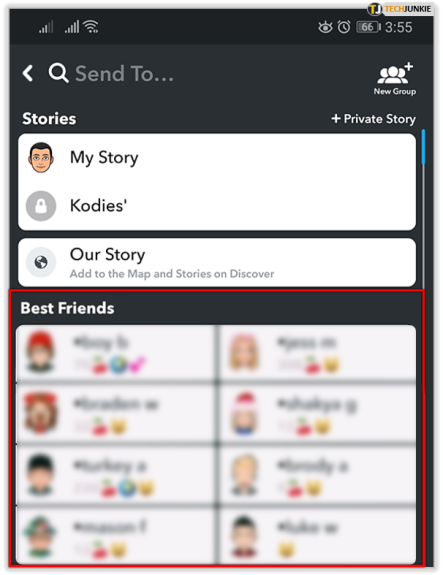
قائمة أصدقائك المقربين خاصة ، لذا يمكنك أنت فقط رؤيتها ولكن كل طبقة سيكون لها معرّف محدد بجوارها في شكل رمز تعبيري. على سبيل المثال ، سيكون لأفضل صديق لك قلبان بجانبه ، وسيحتوي BFF على قلب أحمر واحد فقط ، وهكذا.
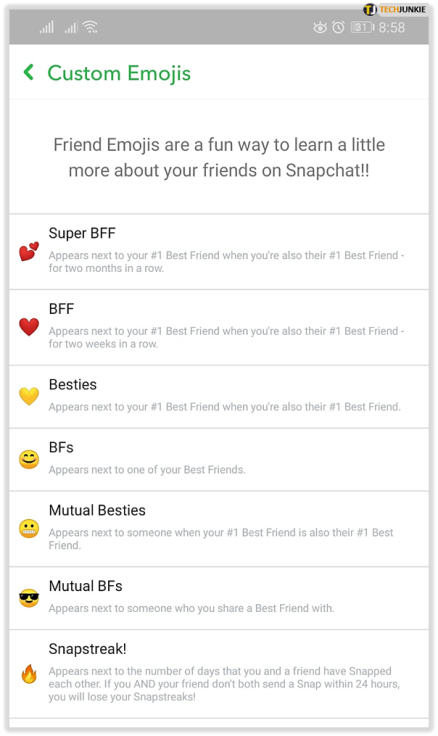
إذا كنت ترغب في الحفاظ على بعض المجهولية أو إذا كان صديقك المقرب قد تضرر قليلاً من حالة الرموز التعبيرية الخاصة به ، فيمكنك تحديث الرموز التعبيرية في الإعدادات.
- يمكنك القيام بذلك عن طريق النقر على أيقونة ملفك الشخصي الموجودة في الزاوية العلوية اليسرى

- اضغط على الترس (رمز الإعداد) في الزاوية اليمنى العليا

- قم بالتمرير لأسفل وابحث عن "تخصيص الرموز التعبيرية"

- انقر فوق الرمز الذي ترغب في تغييره وانقر فوق الرمز التعبيري الذي ترغب في إظهاره بدلاً من ذلك

قد يسبب هذا بعض الالتباس ، خاصة إذا كنت حقًا في المعنى الخفي للرموز التعبيرية في Snapchat. لإعادة تعيين الرموز التعبيرية ، ما عليك سوى النقر على خيار "إعادة التعيين إلى الافتراضي" في أسفل هذه القائمة.
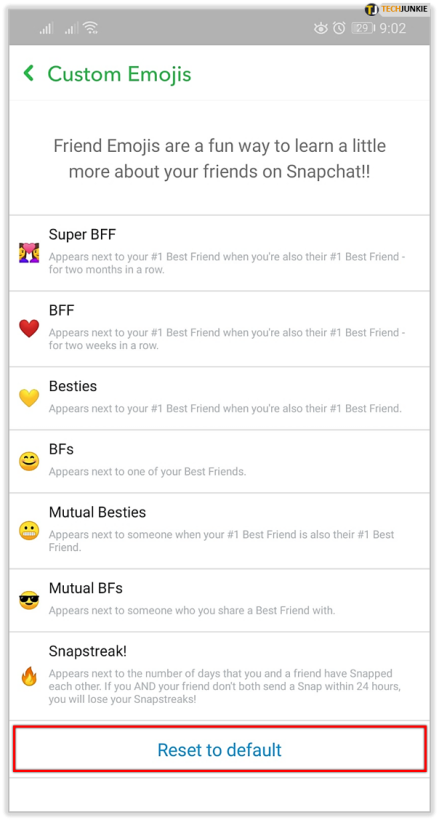
كان هناك الكثير من المشاكل في العلاقة بفضل خوارزميات الرموز التعبيرية لصديق Snapchats (والتي تكون معقدة وغامضة للغاية في بعض الحالات). تساءل العديد من المستخدمين عن سبب خروجهم من حالة BBF إلى حالة BF أقل - قد يكون تحديث الرموز التعبيرية في الإعدادات هو الحل لذلك. قد يصبح أيضًا الحل إذا وجدت مستخدمًا آخر يتفاعل معه أكثر ولا يريد أي مشاعر قاسية.
احصل على أقصى استفادة من Snapchat
باستخدام هذه الحيل ، يمكنك تخصيص اللقطات الخاصة بك وتجربتك عبر الإنترنت. يمكنك إجراء تعديلات أكثر إثارة للإعجاب ، وخداع الأشخاص باستخدام عوامل تصفية تحديد الموقع الجغرافي ، وحفظ المعلومات المهمة للالتفاف على إعدادات المراسلة الفورية المحدودة بشكل مزعج.
